- El problema de Dungeon Siege 2 sin puntero del mouse evitará que juegues, pero hay una manera de solucionarlo.
- Cambiar la resolución, como se indica en este artículo, lo ayudará a solucionar este problema de forma permanente.
- Si no hay un mouse en el menú principal de Dungeon Siege 2 para Steam, intente ejecutar el juego en modo ventana.
Dungeon Siege es uno de los mejores juegos que combina elementos de juego de rol con alta intensidad y acción exagerada. Sin embargo, muchos informaron que Dungeon Siege 2 no tiene mouse.
Algunos usuarios se quejan de que cuando juegan a Dungeon Siege 2 no aparece el cursor del mouse en Windows 10 y tampoco hay un mensaje de error que pueda indicar qué se debe hacer a continuación para resolver el problema.
Este es un problema algo común, y ya escribimos sobre qué hacer si el cursor del mouse desaparece aleatoriamente en su PC.
En este artículo, le mostraremos los pasos exactos que debe seguir para solucionar el problema de Dungeon Siege 2 sin mouse en Windows 10.
¿Por qué el cursor de mi mouse no se muestra en el juego?
Este problema puede ocurrir si hay fallas en el juego. En algunos casos, esto se debe a su resolución, por lo que deberá ajustarla.
Dado que este es un título más antiguo, es posible que deba ajustar ciertos parámetros para solucionar este y otros problemas que pueda experimentar.
¿Por qué mi mouse está retrasado en el juego?
En comparación con los juegos de consola, jugar en una PC tiene una serie de ventajas distintas, pero también lo pone a usted al antojo de una gran cantidad de posibles problemas tecnológicos.
Esto incluye un mouse que se mueve demasiado lento o con demasiada sacudida, lo que puede afectar por completo su capacidad para jugar un juego.
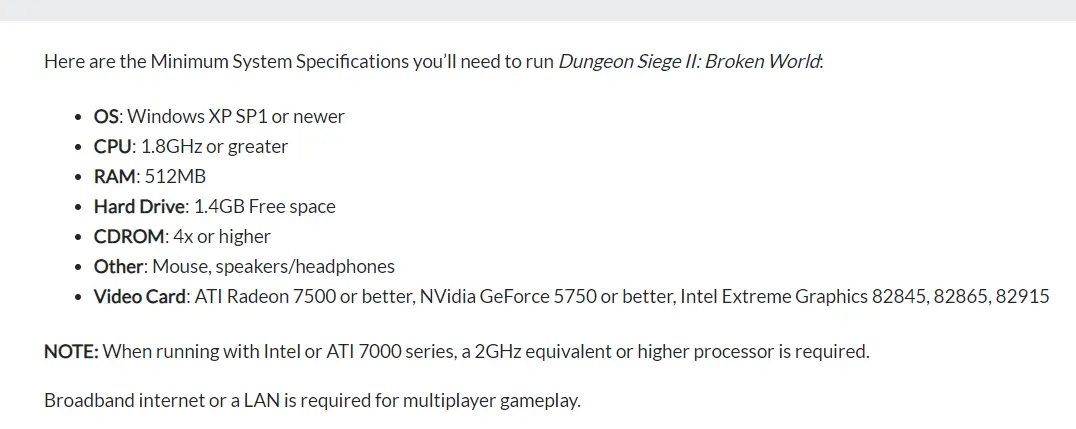 Requisitos del sistema de Dungeon Siege 2 (Fuente: 2K Support)
Requisitos del sistema de Dungeon Siege 2 (Fuente: 2K Support)Los jugadores informaron que el retraso del mouse de Dungeon Siege 2 les impedía jugar por completo y nos preguntaron qué hacer al respecto y por qué sucede.
Una causa común de un mouse que tartamudea es que su máquina tiene dificultades para mantenerse al día con las demandas del juego.
Cualquier cantidad de componentes de la computadora, como su procesador, tarjeta gráfica o memoria, podría ponerlo en una desventaja competitiva, por lo que le recomendamos que primero verifique los requisitos del sistema del juego y se asegure de cumplir al menos con las especificaciones mínimas.
¿Cómo arreglas Dungeon Siege 2 sin un mouse?
1. Usa un software especializado
La mayoría de las veces, las situaciones en las que el mouse no funciona correctamente tienen mucho que ver, o incluso más, son causadas por drivers defectuosos o desactualizados.
2. Cambia la resolución
- Localiza el juego en tu biblioteca de Steam y haz clic derecho sobre él.
- A continuación, seleccione Propiedades.
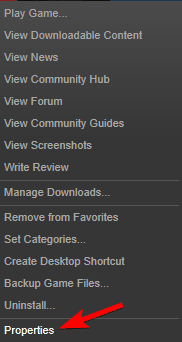
- Navegar a Explorar archivos locales.
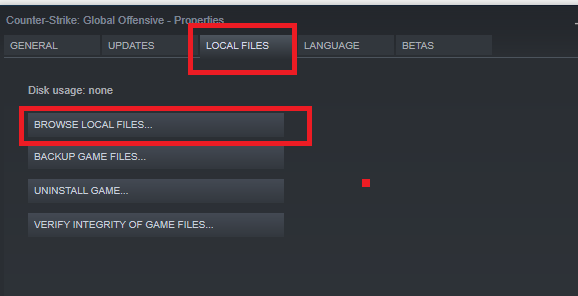
- Abierto Videoconferencia de Dungeon Siege y ajústelo a la resolución más alta.
- Próximo, correr la Dungeon Siege.exe desde dentro de esta carpeta.
- Intente abrir el juego nuevamente y vea si el problema está resuelto.
Si esta solución soluciona el problema de Dungeon Siege 2 sin mouse en Steam, tenga en cuenta que debe ejecutar el juego cada vez desde el directorio de instalación.
Alternativamente, puede crear un acceso directo del archivo .exe y ponerlo en su escritorio para un acceso rápido.
3. Cambiar el modo de compatibilidad
- Abierto Archivos de programa e ir a la Vapor carpeta.
- A continuación, abra el aplicaciones de vapor carpeta y seleccione la Común carpeta.
- En el Asedio de mazmorras 2 carpeta localizar el DungeonSiege2.exe.
- Haga clic derecho en el archivo .exe y seleccione Propiedades del menú.
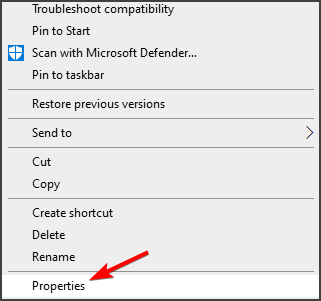
- Ve a la Compatibilidad tabula y revisa Ejecute este programa en modo de compatibilidad. Seleccione la versión deseada de Windows.
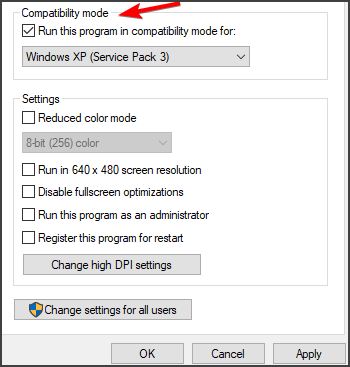
Es posible que deba experimentar con diferentes configuraciones hasta que logre encontrar el modo de compatibilidad que funcione para usted.
Con suerte, esta solución lo ayudará si no hay un cursor en Dungeon Siege 2.
4. Cambiar las opciones de lanzamiento
- Abra la biblioteca de Steam.
- Localice Dungeon Siege 2, haga clic con el botón derecho y elija Propiedades.
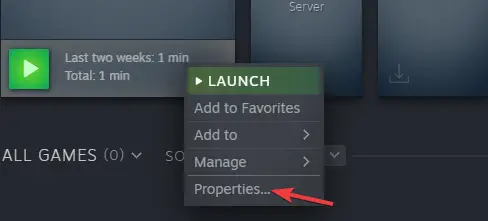
- Seleccione Configurar las opciones de lanzamiento.
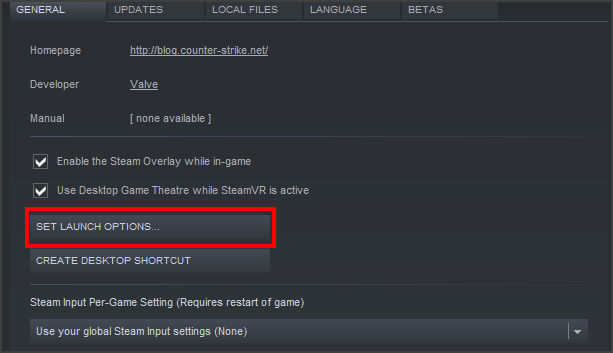
- Ahora ingrese lo siguiente y guarde los cambios: pantalla completa = ancho falso = 1920 alto = 1080
Al seguir estos pasos, obligarás al juego a ejecutarse en modo ventana con una resolución específica. Tenga en cuenta que puede usar cualquier otra resolución que coincida con su pantalla.
Después de hacer este cambio, comprueba si el ratón de Dungeon Siege 2 sigue sin aparecer.
5. Intenta jugar el juego de GOG
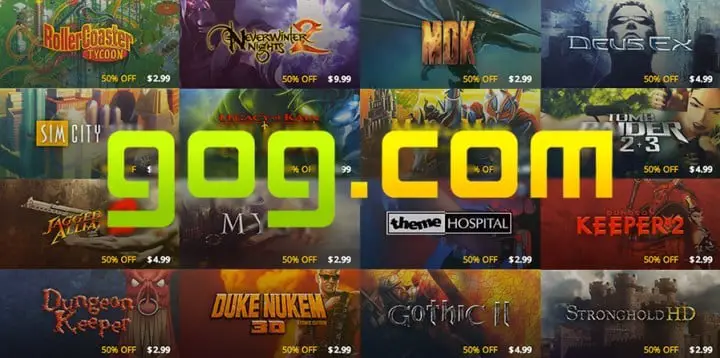
Si has probado todos los pasos indicados hasta este punto y aún no aparece el cursor del mouse en Dungeon Siege 2 Broken World, te recomendamos que utilices otra plataforma.
Intente jugar el juego de GOG y vea si todavía enfrenta el mismo problema o no. El juego debería funcionar perfectamente en GOG, así que asegúrate de probarlo.
Para obtener más información y posibles soluciones a este error, consulte cómo hacer que Dungeon Siege 2 funcione en Windows 10.
Esperamos que una de las soluciones presentadas en este artículo te haya ayudado a arreglar Dungeon Siege 2 sin mouse en modo de pantalla completa.
Háganos saber en la sección de comentarios a continuación si tiene recomendaciones o sugerencias adicionales, nos encantaría escucharlas.





